サポート
最新: DP2-TWAIN for Windows OS V10.3 のインストーラー
このページはお住まいの地域ではご覧いただくことはできません。
Let us know what you're looking for by filling out the form below.
本ソフトウェアは「DP2-TWAIN Ver.10.3」のインストーラーです。
「DP2-TWAINVer.10.1」以前をお使いの場合は、DP2-TWAINVer.10.1以前からVer.10.3にアップデートします。
お使いのDP2-TWAINのバージョンは、DP2-TWAINを起動し、メニューバーの「ヘルプ」から「バージョン情報(A)」を選択すると表示される以下より確認できます。
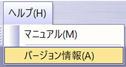
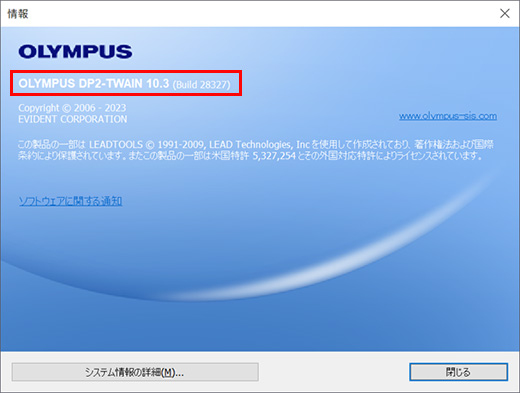
本ソフトウエアには「プログラム使用許諾契約書」がございます。ダウンロード前にプログラム使用許諾契約書を必ずお読みください。ダウンロードを開始された場合には本許諾書に同意されたものとさせていただきます。
 を押下してください。
を押下してください。
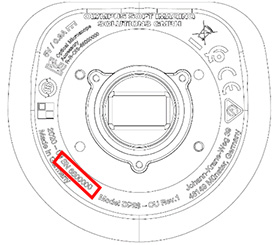
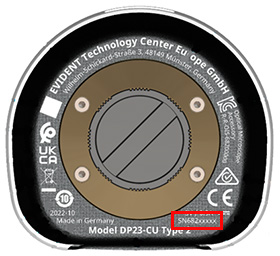

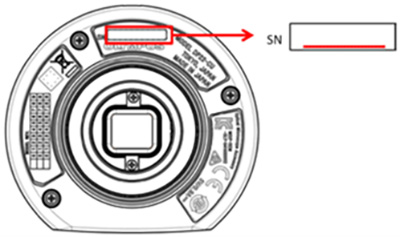
■ダウンロードしたZipファイル(DP2-Twain V10.3 for Windows OS.zip)の解凍
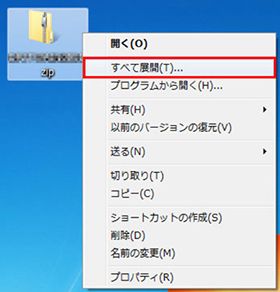
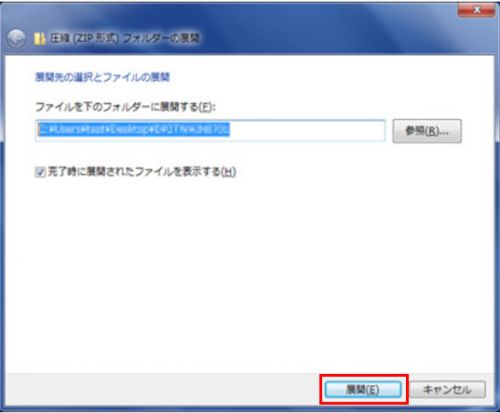
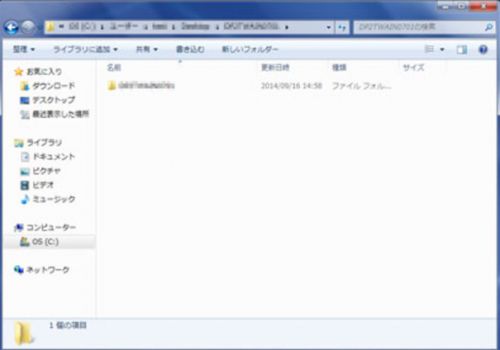
■ソフトウェアのインストール
 を実行します。
を実行します。
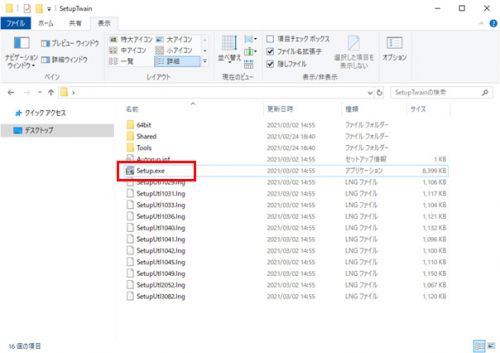

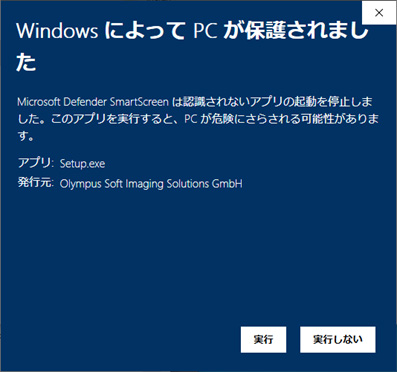
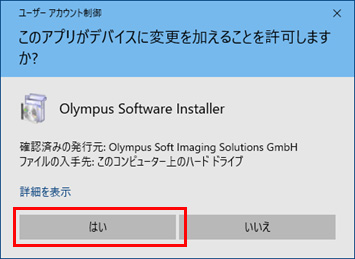
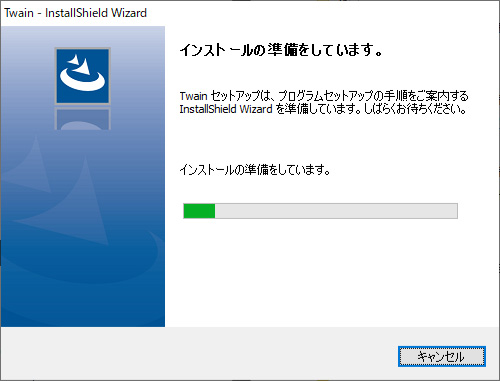
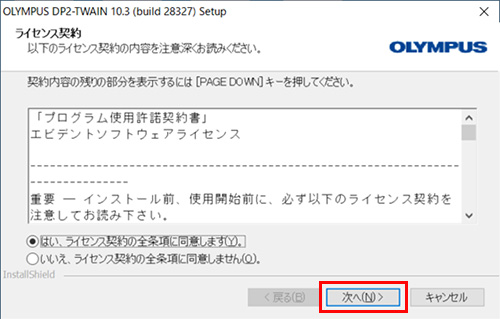
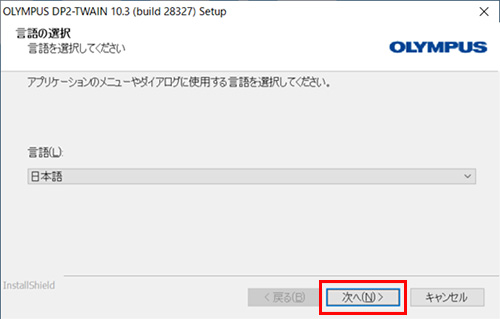
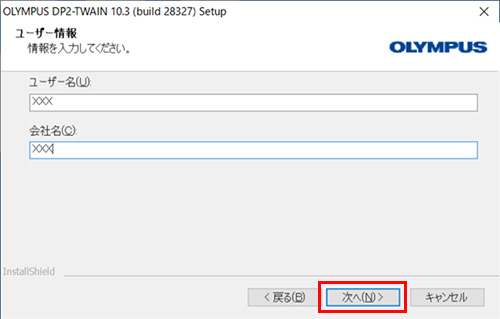
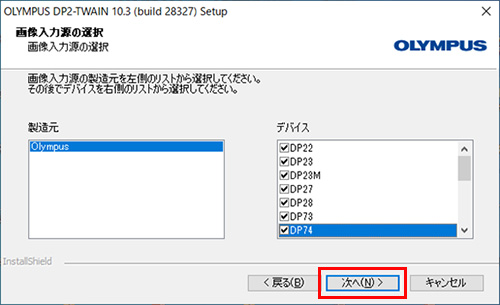
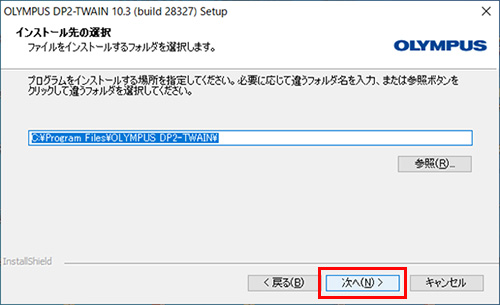
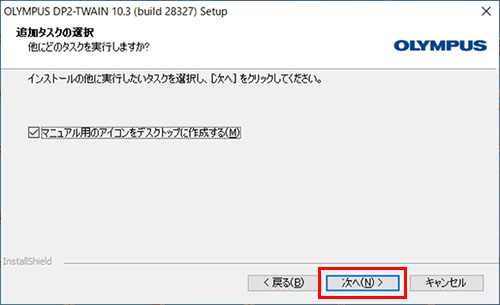
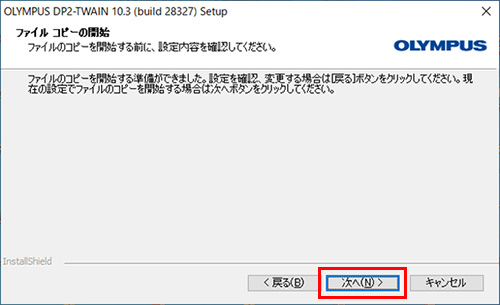
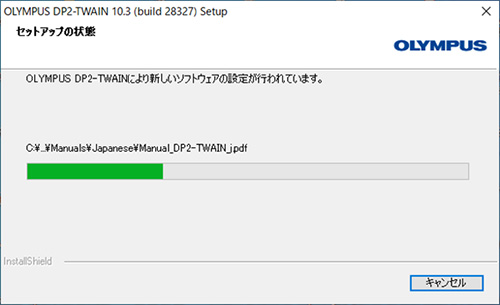
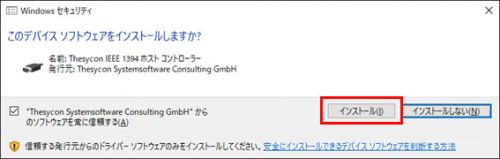
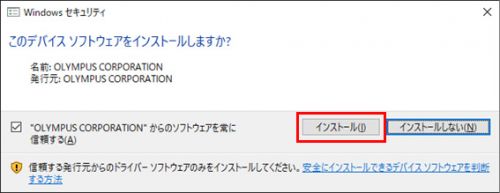
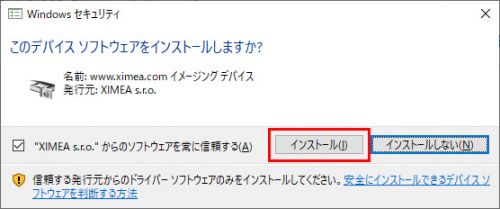
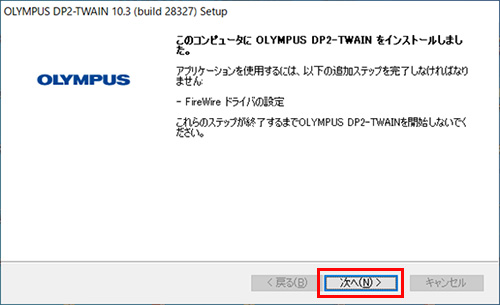
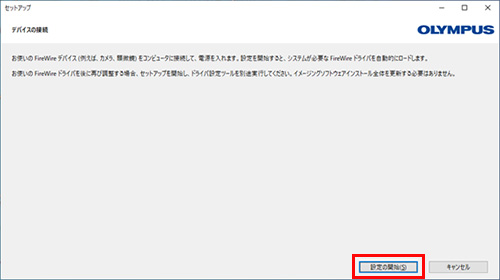
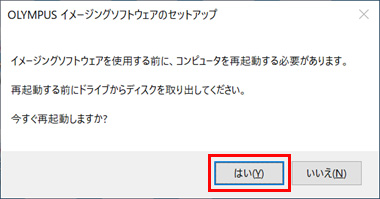
| 言語 | バージョン |
|---|---|
| 10.3 |
ご質問などはこちら
You are being redirected to our local site.